Hello,大家好,这是UE4美术数学基础的第四篇,我是Vee。我们来把MathHall第一个房间里剩余的节点讲完。
1.11、Sine & 1.12 Cosine


学一定都没少被他们折磨过。
它们在材质中最常用的地方是和Time节点一起使用。随着时间得到一个在-1~1之间循环的数值,再进行一些其他数学运算调节数值范围,获得非常丰富的变化效果。
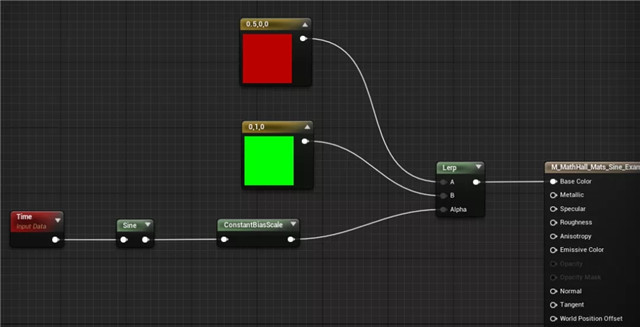
在对面的示例中,有个ConstantBiasScale节点,它经常出现在sin节点之后,用于调节函数曲线的上下位置和振幅。这个节点有两个参数,分别是Bias和Scale。其中,Bias是调整曲线在Y轴的上下位置,Scale是调节振幅,也就是曲线的最大值和最小值。
比如上图的材质蓝图,我们要做的是一个Base Color周期性在红绿两个颜色交替的效果,需要的Alpha是一个在0~1范围内变化的值,利用ConstantBiasScale节点可以很方便的做到。当然,在不知道这个节点的时候我们会用数学运算,sin节点后面+1,再*0.5,可以得到同样的效果。

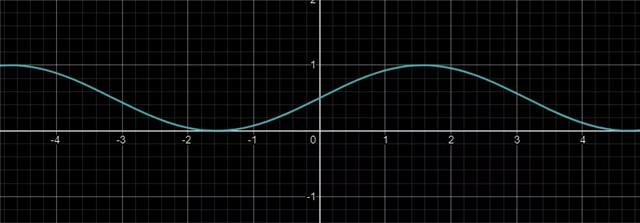
1.13OneMinus

OneMinus是一个非常常用的节点,可以把它理解成反相,就是用1减去输入数值,快捷键是o。
这里新手可能会把自己绕进去的地方是把OneMinus和*-1混淆。要记住的是,我们看到一个灰度图,它每个像素的数值是在0-1之间的,所以我们用OneMinus才会得到反相的效果,而不是乘-1。
1.14、Exponential Density
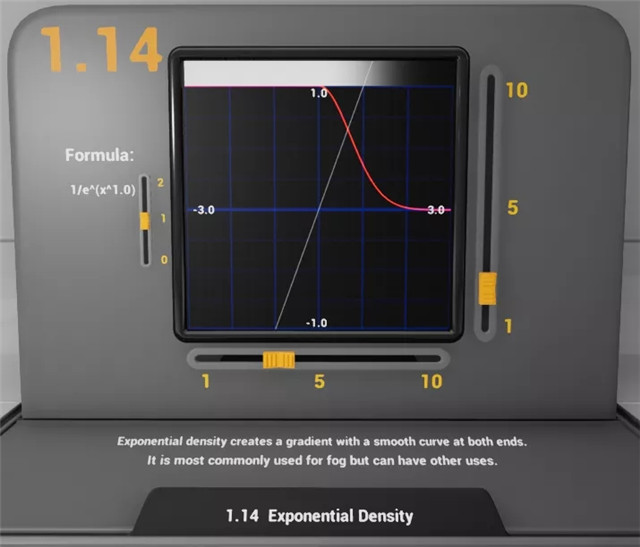
指数密度曲线是一个固定的函数:
f = 1/ e ^ (depth * density)
f = 1/ e ^ ((depth * density)^2)
通常用在雾效中,官方也只是将这个函数作为材质函数内置在了ue4引擎中。它的结果是一条位于0~1之间的平滑曲线。想要深入研究这个函数可以点开节点看一下。

1.15、Sphere Mask
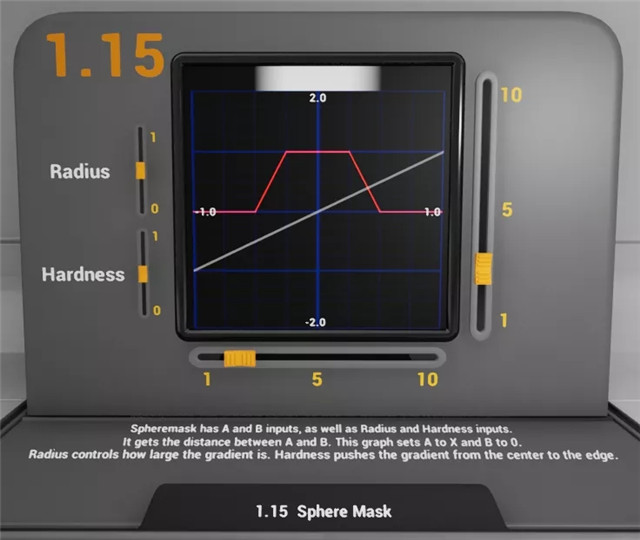
Sphere Mask是个很有意思的节点,他输出的结果是一个球形遮罩(没错就是直白的翻译过来),从球心到表面遮罩逐渐衰减。这个节点有4个输入端。

Radius和Hardness分别是半径和遮罩渐变的软硬值。
A是判定点的位置,B是球心的位置。
我们可以这样理解,最终输出的结果是,A点在以B点为球心,Radius值为半径的球中的遮罩数值(Hardness控制球心到求表面的衰减)。如果在球外,就是0了。
Sphere Mask在后期材质中可以做很多范围检测有关的效果。
1.16、Sphere Gradient - 2D

与Exponential Density类似的,Sphere Gradient - 2D也是一个固定的函数,输出的是一个渐变结果。
至此,MathHall的第一部分我们就都过了一遍了,常用的曲线基本就是这些,配合参数调整,以及对输出结果的再次运算,可以做出千变万化的材质效果。
- End -